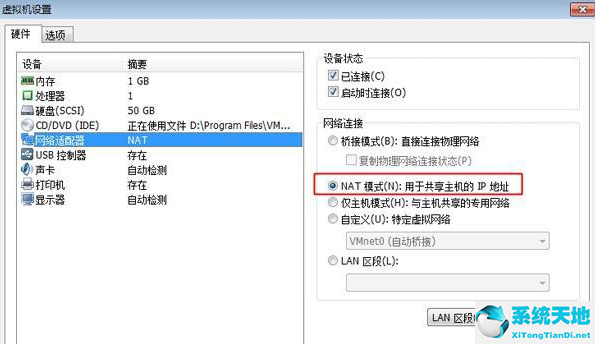有时候我们想体验不同的操作系统,选择安装虚拟机来体验,但是有些小伙伴发现自己的虚拟机安装了Win7系统,无法连接网络。遇到这个问题我们该怎么办?让我们来看看如何操作它与边肖。
Win7虚拟机无法连接网络的解决方案
1.在本地计算机(不是虚拟机)上按Win R开始运行,输入services.msc并按enter键将VMware DHCP服务和VMware NAT服务设置为自动启动并启动服务。
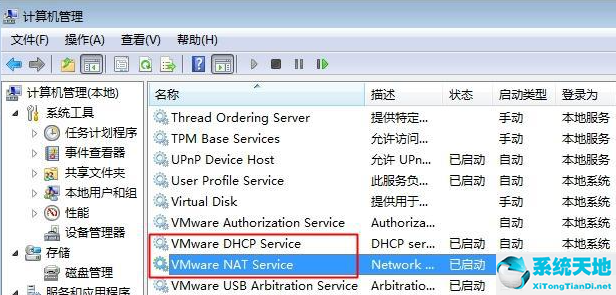
2.选择虚拟机系统,点击菜单栏中的“虚拟机”并选择“设置”。
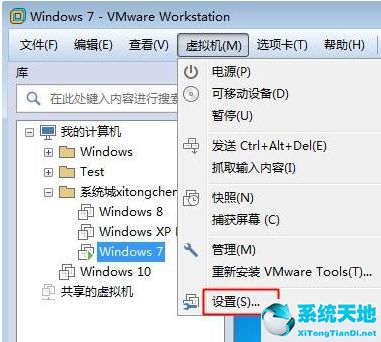
3.点击网卡,选择“NAT模式:共享主机的IP地址”,确认。最后,我们可以发现网络图标红十字消失,我们可以连接到互联网。